Нужно подключить готового бота к администрированию канала? Расскажем, как это сделать. Боты созданы для удобства пользователей Телеграма. И многие пользователи, зная об их пользе, задаются вопросом – как добавить бота в Телеграм?
Эти многофункциональные помощники выполняют рутинную работу, позволяя администраторам тратить меньше времени на это и уделять больше внимания подбору интересного контента. Давайте разберемся в этом вопросе подробнее.
Зачем добавлять бота в канал
Телеграм-каналы – средства массмедиа для трансляции и рассылки ваших сообщений большой аудитории. Ввиду ограниченного функционала телеграм-каналов, где нельзя форматировать текст и следить за статистикой, а также отсутствует возможность автопостинга, – приходят на помощь боты и выполняют эти задачи.
Что делают боты чаще всего:
- публикуют сообщения;
- ищут информацию;
- помогут скачивать файлы;
- участвуют в групповых чатах;
- помогают в управлении каналом;
- обучают подписчиков;
- составляют ленту новостей по запросам пользователей;
- конвертируют файлы.
Это только часть популярных действий, для которых необходимо добавление бота в Телеграме.
Подробнее о том, что такое бот и для чего он нужен, мы уже говорили в статье «Что такое бот вообще и в соцсетях, для чего нужен и как пользоваться». Поэтому сейчас подробно на этом останавливаться не будем.
Если планируете вести свой популярный ТГ-канал, рекомендуем сходить на 4-дневный видеокурс «Как привлекать клиентов из Telegram и зарабатывать». Узнайте о возможностях Телеграма для бизнеса и монетизации контента, получите пошаговый план развития канала и инструменты для эффективного продвижения. Переходите на страницу курса из статьи – примите участие бесплатно и получите сертификат о прохождении.
Несколько полезных ботов для каналов в Телеграме
Необязательно для каждого чата создавать своего бота и программировать его на определенные задачи. Можно просто подключить уже готового, с нужным набором функций. Например, есть такие часто используемые боты:
- LikeBot. Бот, с помощью которого вы сможете добавить реакции на свои посты в виде кнопок «Лайк» и «Поделиться».
- Markdown Bot. Бот для форматирования текста вашего поста. С его помощью вы сможете менять цвет и стиль текста, а также добавлять гиперссылки.
- Printf. Бот для форматирования текста в посте. С его помощью можно прикреплять гиперссылки и реакции с эмодзи к вашим публикациям.
- VoteBot. Бот для голосования. Он поможет сделать вашу публикацию частной или публичной, а также по вашему желанию покажет пользователям результаты голосования.
- Controller Bot. Бот, который поможет создавать отложенные посты и следить за статистикой в ваших каналах, а также назначать вашего бота в администраторы.
Создавать бота мы уже научились в статье «Гайд: как создать и настроить бота в Телеграме», разберем теперь, как его подключить к чату с помощью ControllerBot.
Процесс создания
Находим ControllerBot в поиске, нажимаем «Старт» и «/addchannel», чтобы добавить канал. Канал должен быть создан заранее, как и бот.
Обратите внимание – канал можно создать только в веб- и декстоп-версии Телеграма.
Важно, чтобы бот, который будет работать через ControllerBot, не использовался в других сервисах: Livegram, Manybot и других, а был создан только через BotFather. Иначе он работать не будет.
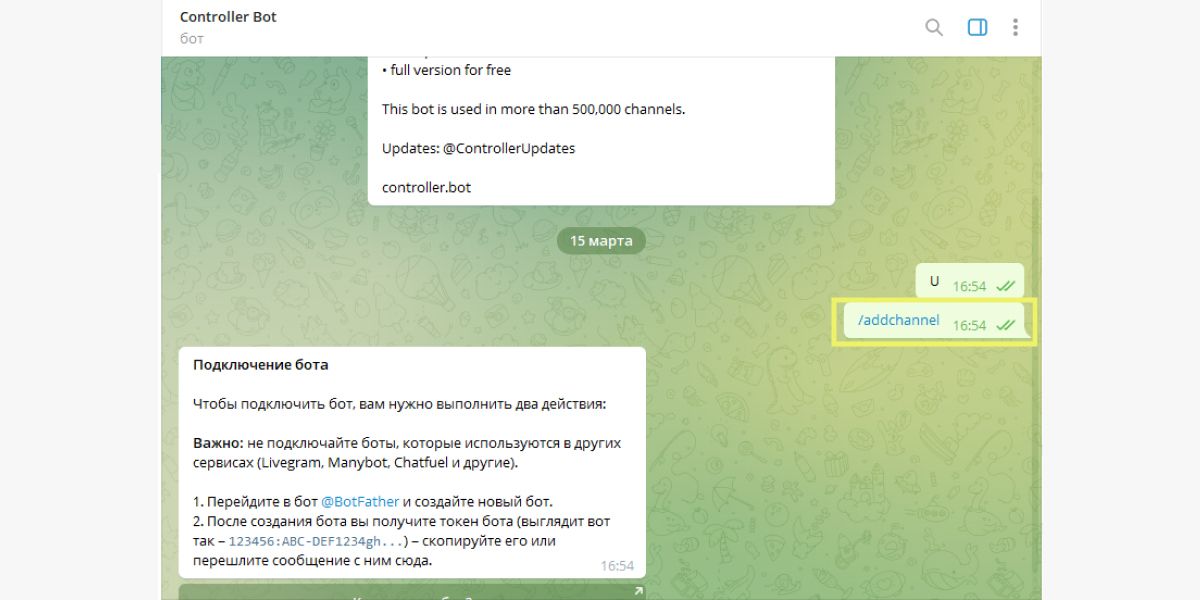
Далее выбираем команду «/newpost», чтобы сделать пост в заранее созданном канале. Но, прежде чем мы создадим пост, мы должны настроить канал и бота сделать администратором.
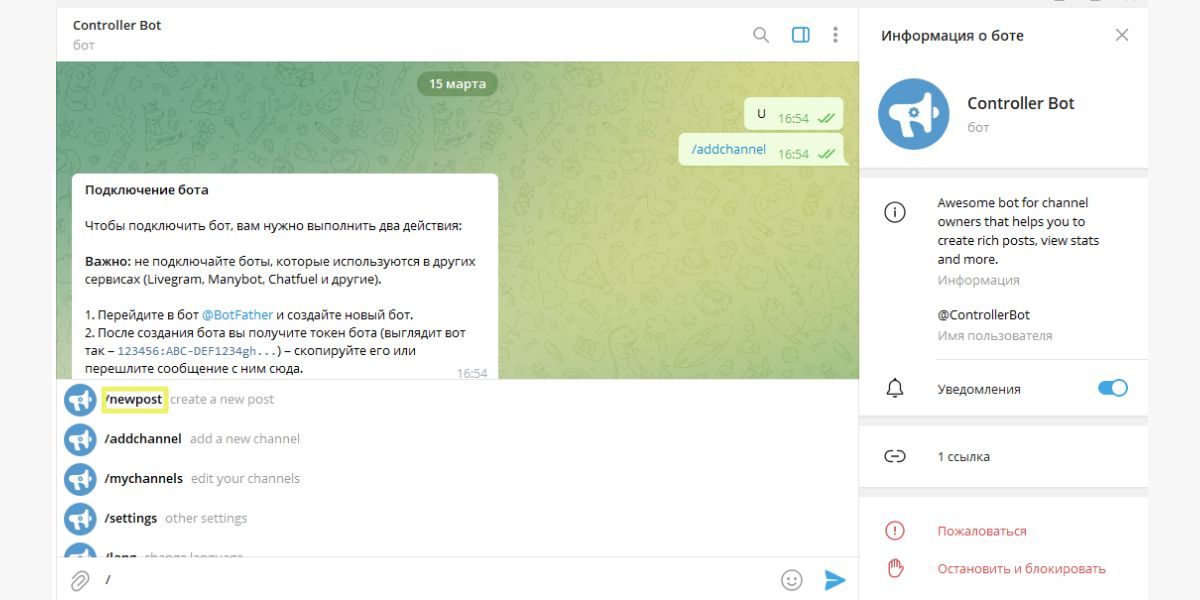
После команды «/newpost» вы получите сообщение от бота с предложением выбрать канал, в котором будет опубликован новый пост.
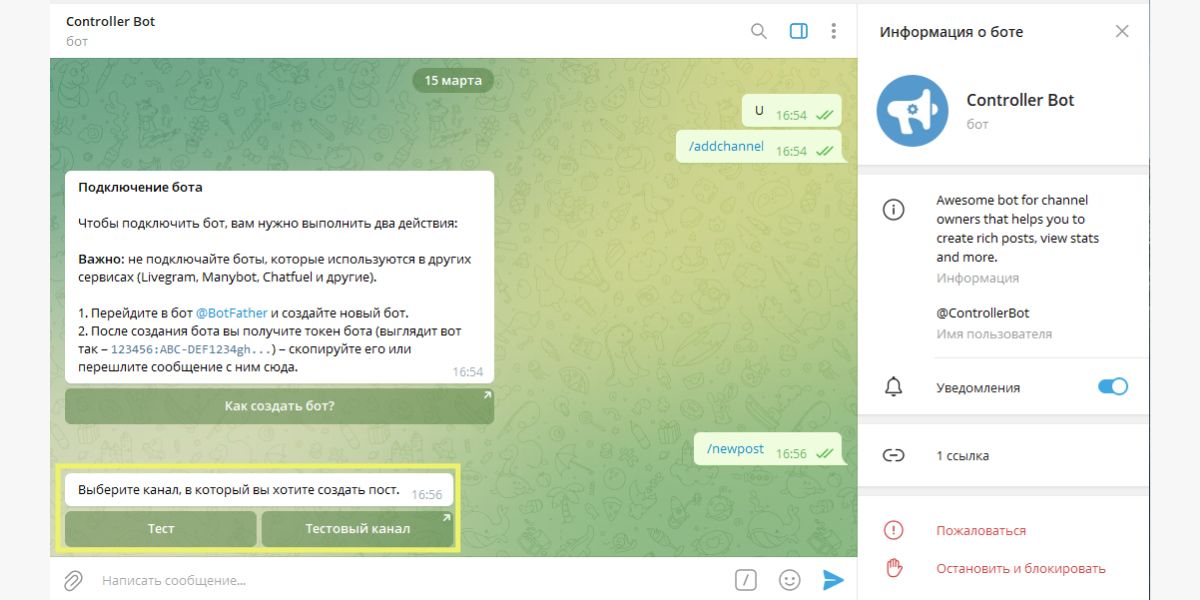
Канал выбрали, бот спрашивает: «Что вы хотите сделать с этим каналом?» Нужно выбрать «Часовой пояс», его необходимо сразу настроить, иначе мы не сможем создавать посты, если не определим временную зону для канала.
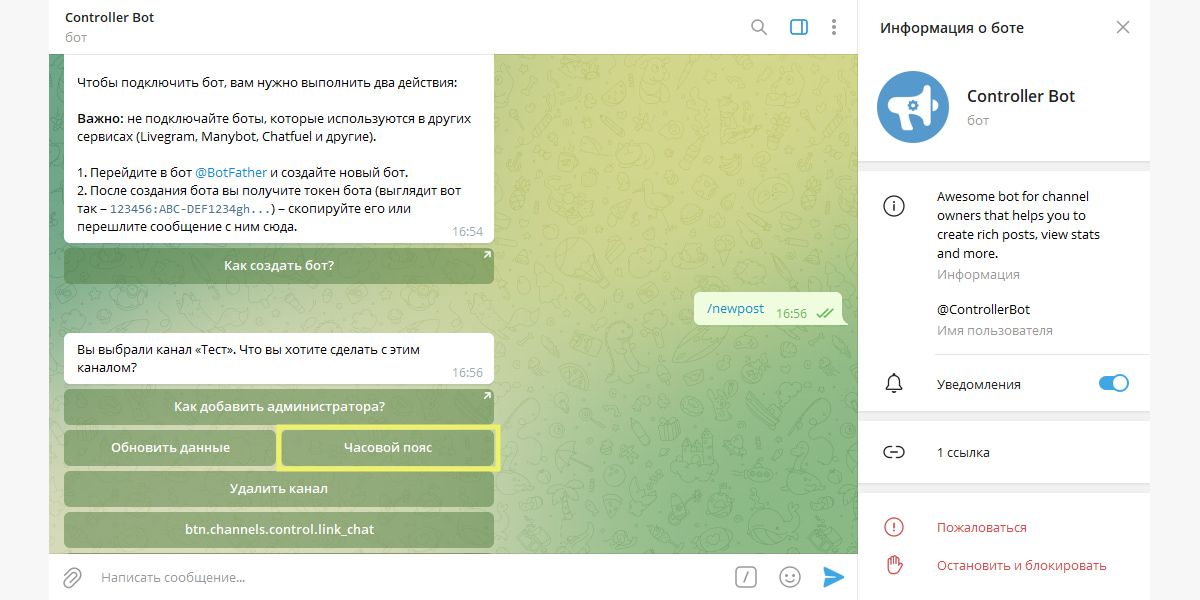
Отправляем боту сообщение со своим населенным пунктом и, если определенный ботом часовой пояс оказывается верным, нажимаем «Верно».
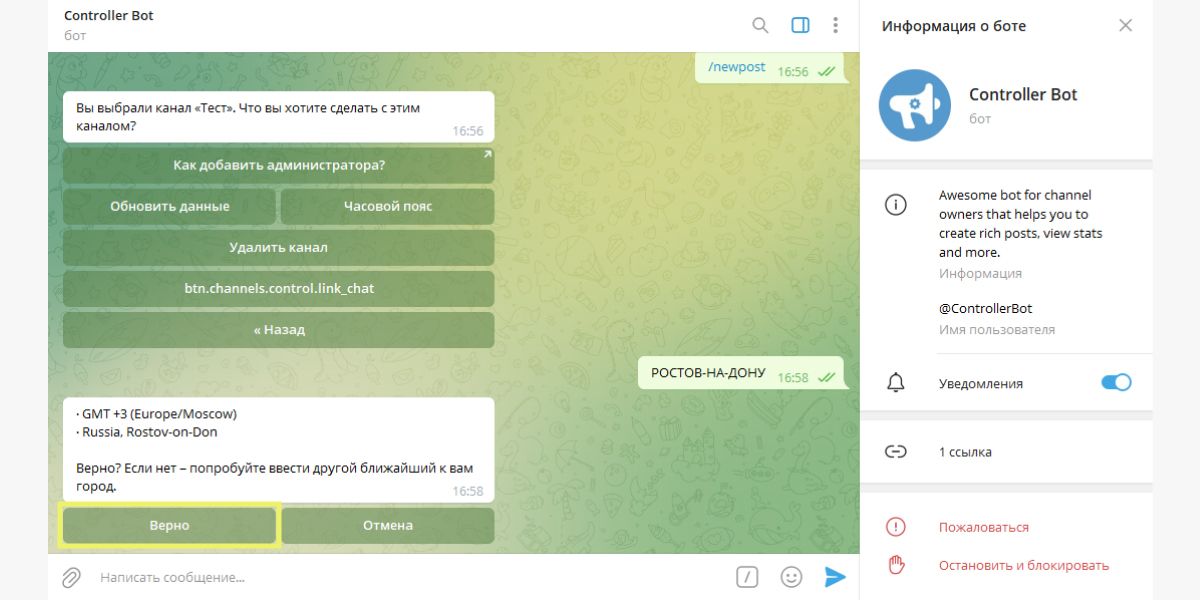
Затем переходим к своему каналу, чтобы назначить бота администратором. Заходим в телеграм-канал, нажимаем на три точки и выбираем «Управление каналом».
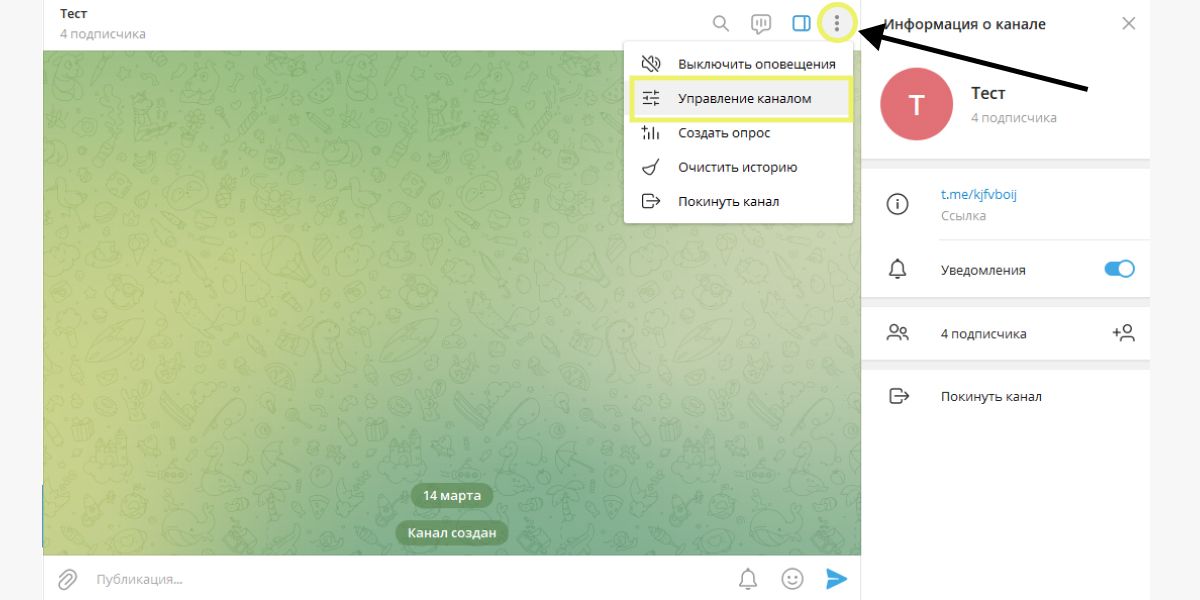
Выбираем графу «Администраторы», чтобы назначить бота.
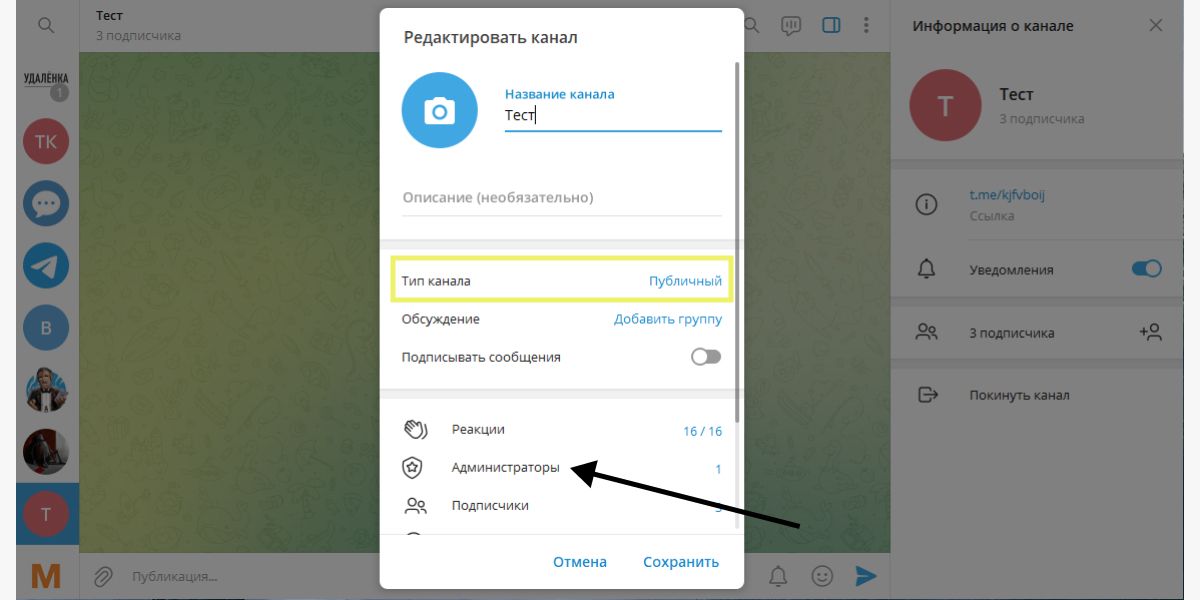
В поле прописываем ссылку на бота и выбираем нужного. Там может появиться множество ботов и не только. Ведь если человек впишет в свое имя «бот», он тоже появится в списке.
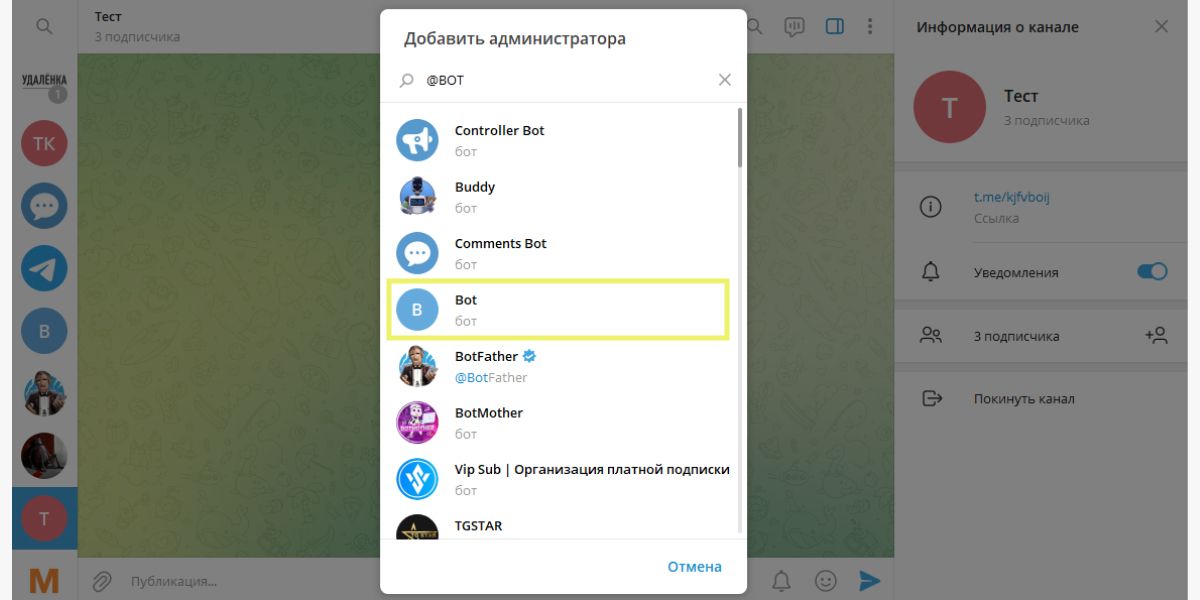
Далее настраиваем возможности нового администратора и нажимаем «Сохранить». Выберите только те функции, которые он сможет выполнять. От того, что вы ему все разрешите, пользы от него не прибавится. Нужно подбирать бота, который умеет делать то, что вам нужно. Или создавать собственного.
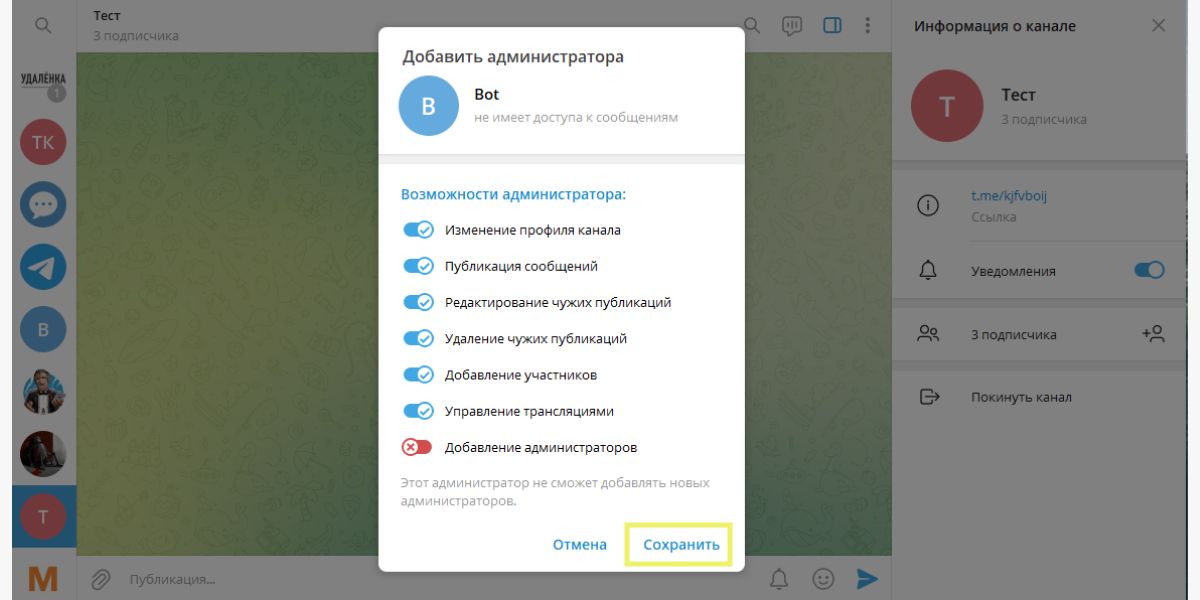
После проведенных назначений и манипуляций так же подтверждаем кнопкой «Сохранить». Если нажать на отмену, разрешения, естественно, не сохранятся.
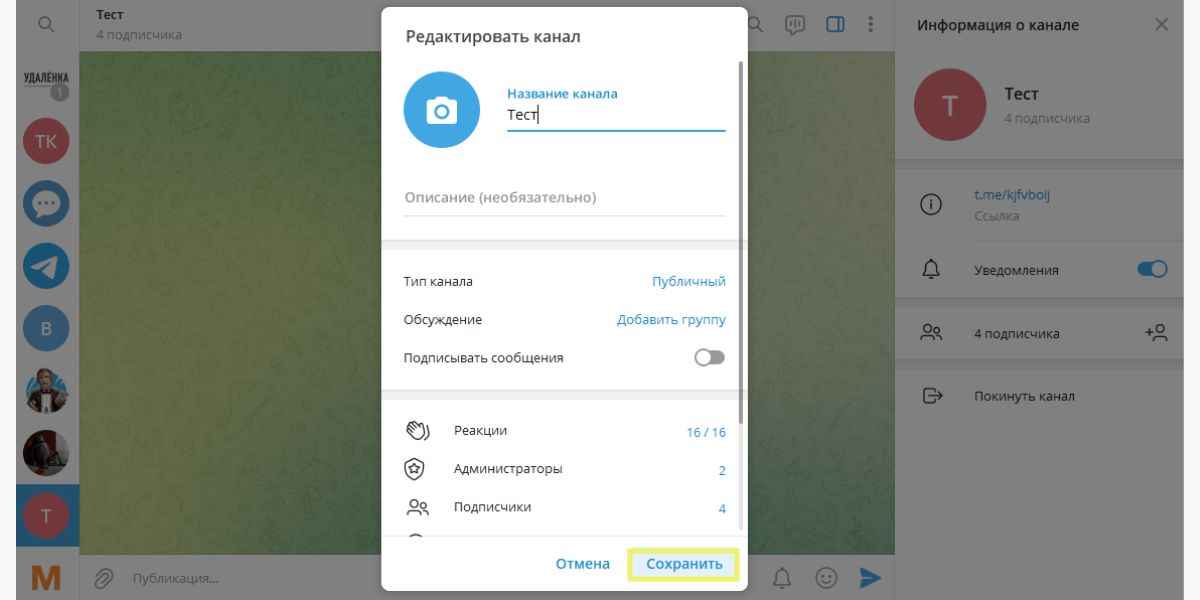
Когда новый бот стал админом нашего канала, мы пишем ему сообщение и прикрепляем из галереи любой файл, в нашем случае это картинка.
Доступных форматов для прикрепления много, среди них:
- аудио;
- видео;
- картинка;
- FB2;
- PDF;
- docx.
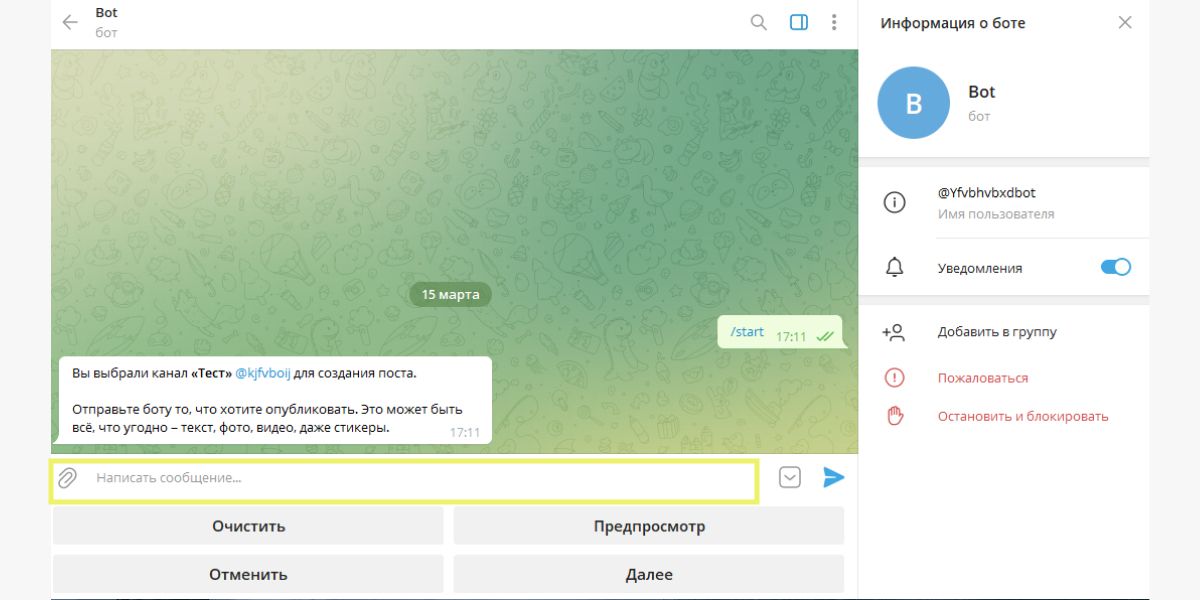
Картинка из хранилища компьютера. Вы можете ее сжать, подписать, добавить эмодзи и отредактировать, нажав на изображение. Когда все будет готово – нажмите «Отправить».
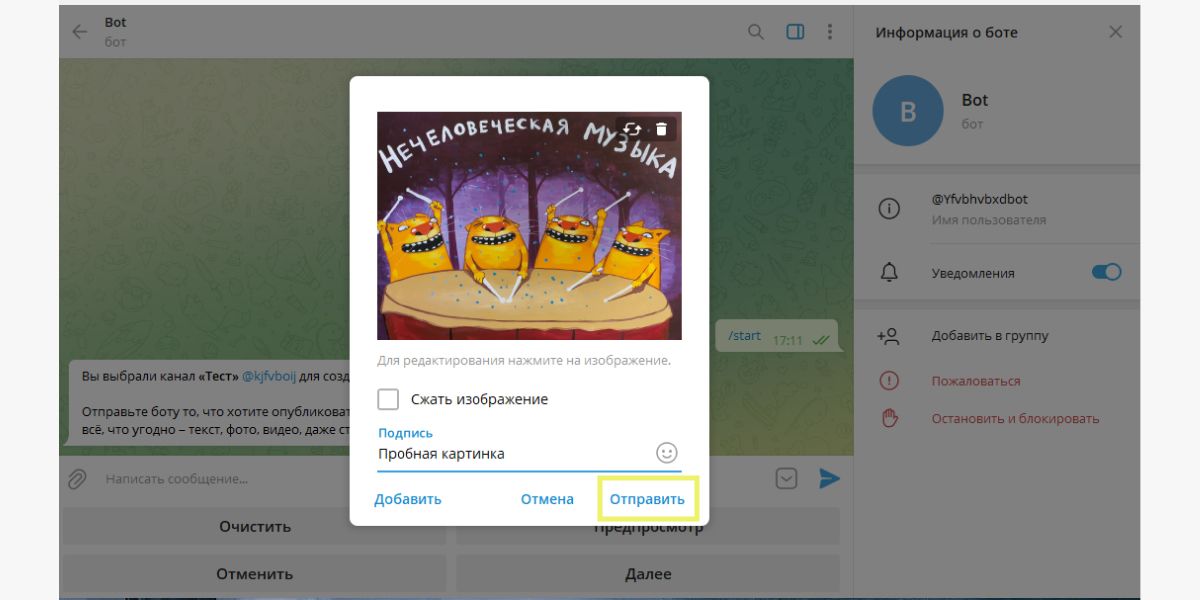
Картинка загрузилась, и вы можете добавить к ней комментарии, реакции и кнопки. Но мы этого не делали, а нажали «Далее», чтобы опубликовать новый пост.
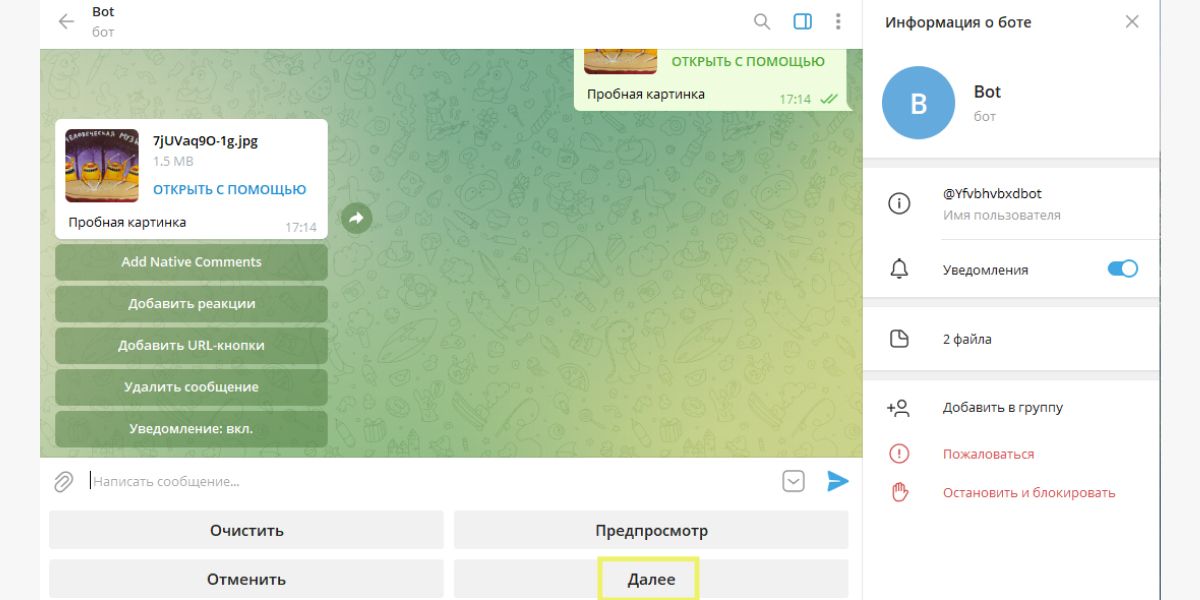
Бот отвечает, что сообщение готово к публикации в наш канал, и предлагает опубликовать сейчас или отложить. Выбираем «Опубликовать».
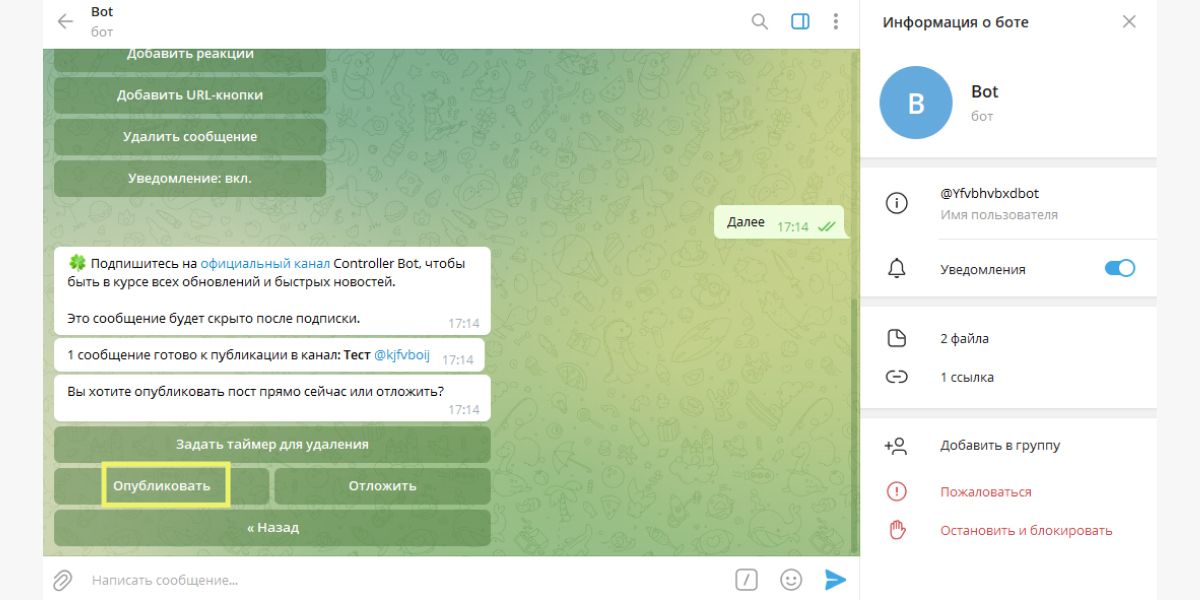
Бот явно сомневается в нашей адекватности и переспрашивает – точно ли мы хотим опубликовать сейчас? Подтверждаем – «Опубликовать».
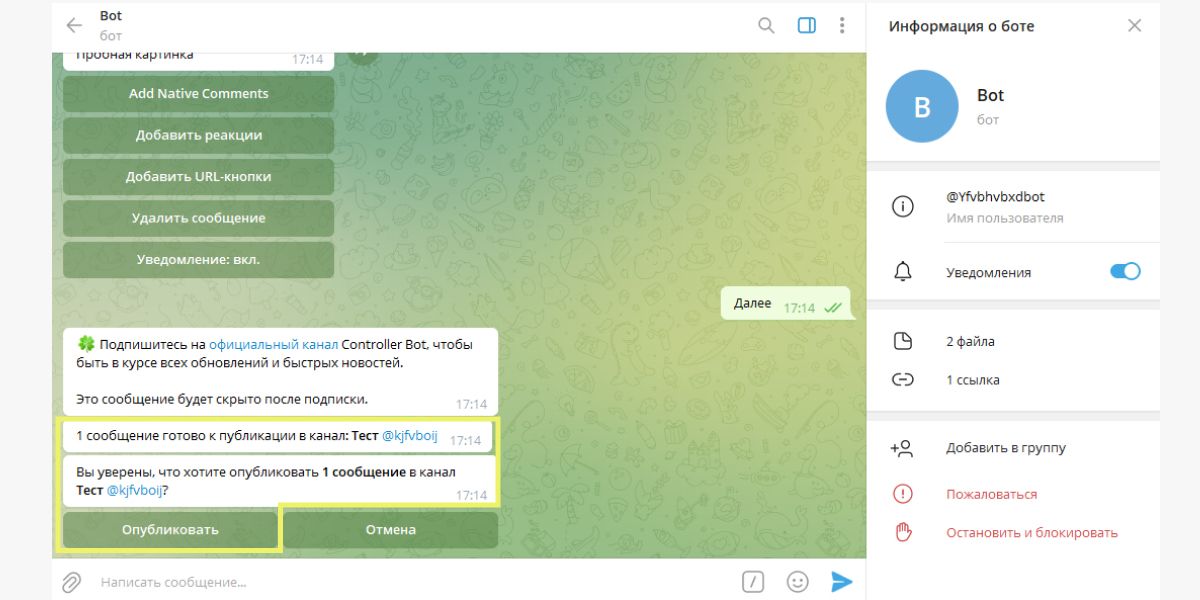
Переходим из бота в канал и видим, что наше сообщение готово и опубликовалось.
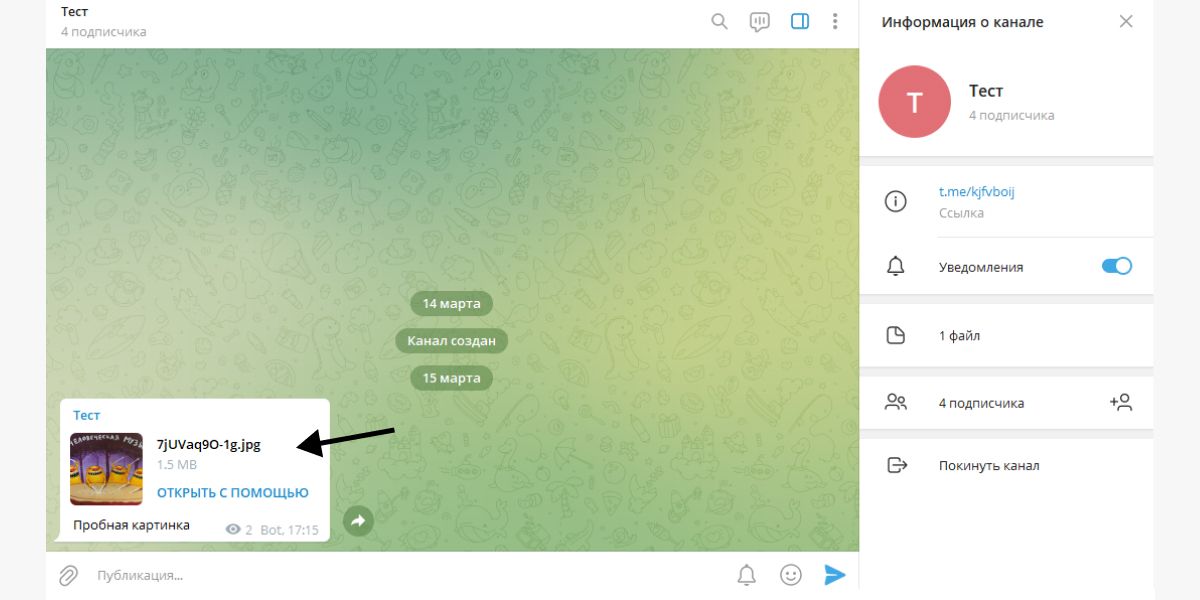
Мы разобрались, как добавить бота в телеграм-канал. Теперь давайте изучим, как подключить бота к чату в Телеграме для отложенного постинга.
Читайте также: Как зарабатывать в Телеграме в 2022: 10 способов.
Отложенный постинг через бота
Для ценителей своего времени существует отложенный постинг. Проще же заранее подготовить несколько постов и задать время их публикации. А перед этим можно подогреть публику, заинтриговав их новыми публикациями, которые выйдут в определенное время.
О способах отложенного постинга мы говорили в статье «Автопостинг в Телеграме: боты, сервисы, возможности». Там изучали, как настроить публикации сразу в несколько соцсетей и мессенджеров через сервис отложенного постинга SMMplanner.
А сейчас мы покажем, как сделать это через собственного бота.
Зайдите в чат со своим ботом, нажмите «Создать пост» и выберите канал для публикации. Затем в поле сообщения введите текст и отправьте его боту. Файл к тексту вы можете прикрепить через скрепку или после того, как отправили текст, нажмите «Прикрепить медиафайл» и «Далее».
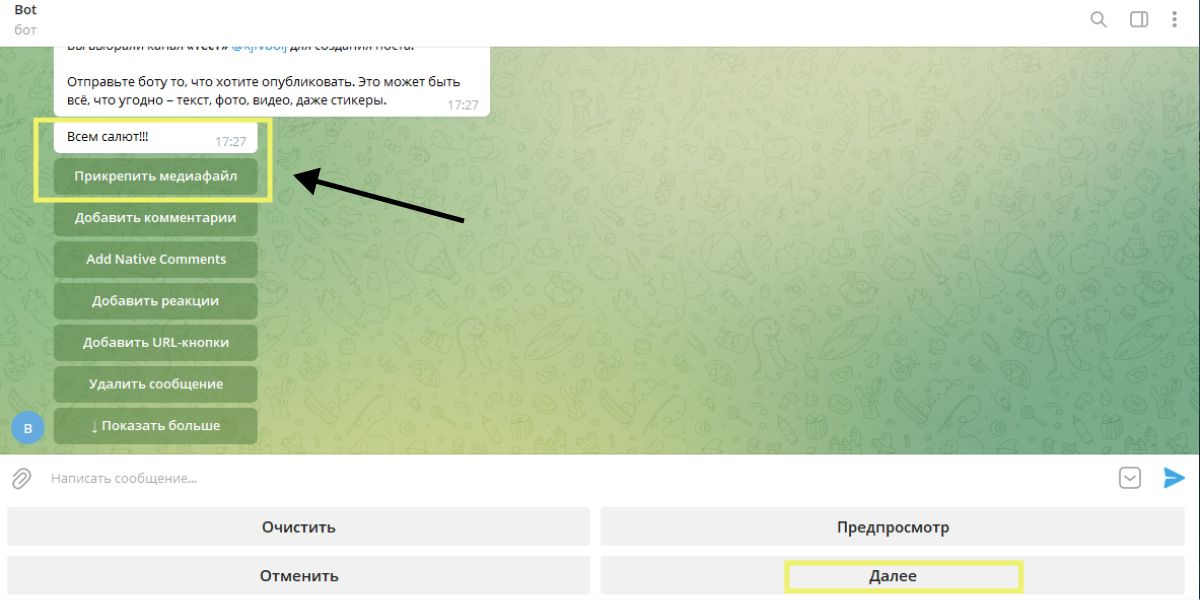
После сообщения бота о готовности к публикации поста нажмите «Отложить».
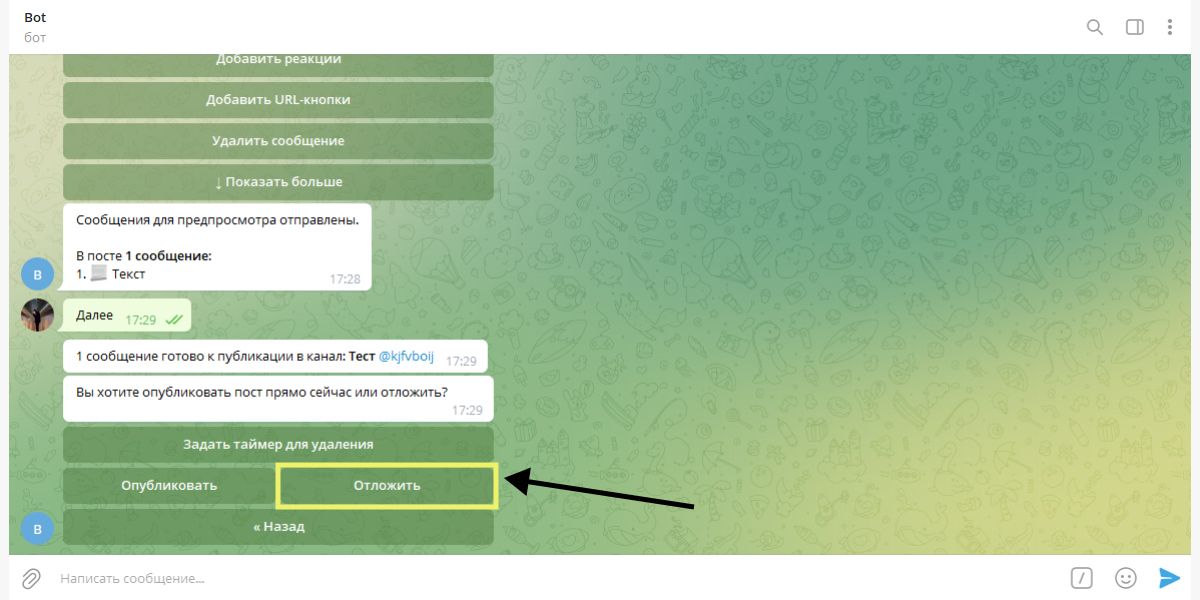
Бот предложит выбрать, когда вы хотите опубликовать сообщение. Мы выбираем «Сегодня», но можно подготовить публикацию и на завтра, и на послезавтра. Если понадобится, можно спланировать посты сразу на весь месяц, но это мы можем сделать через SMMplanner – об этом мы говорили в другой статье, ссылка выше.
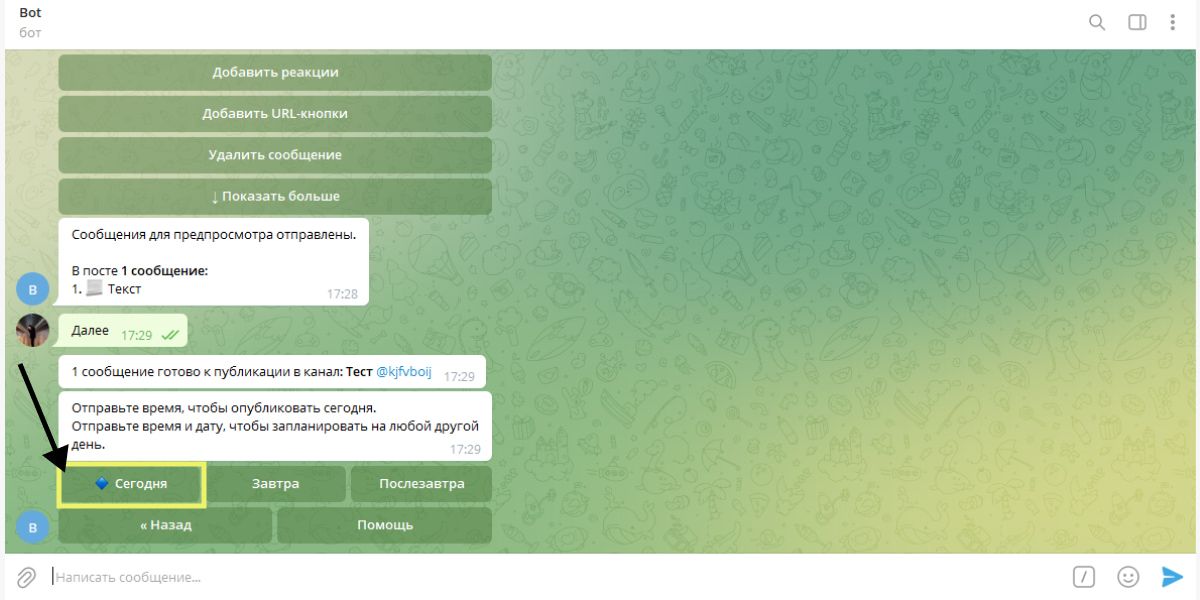
Вводим дату в формате ЧМДМ и отправляем боту. Если формат будет другим, бот не даст опубликовать пост и выдаст ошибку.
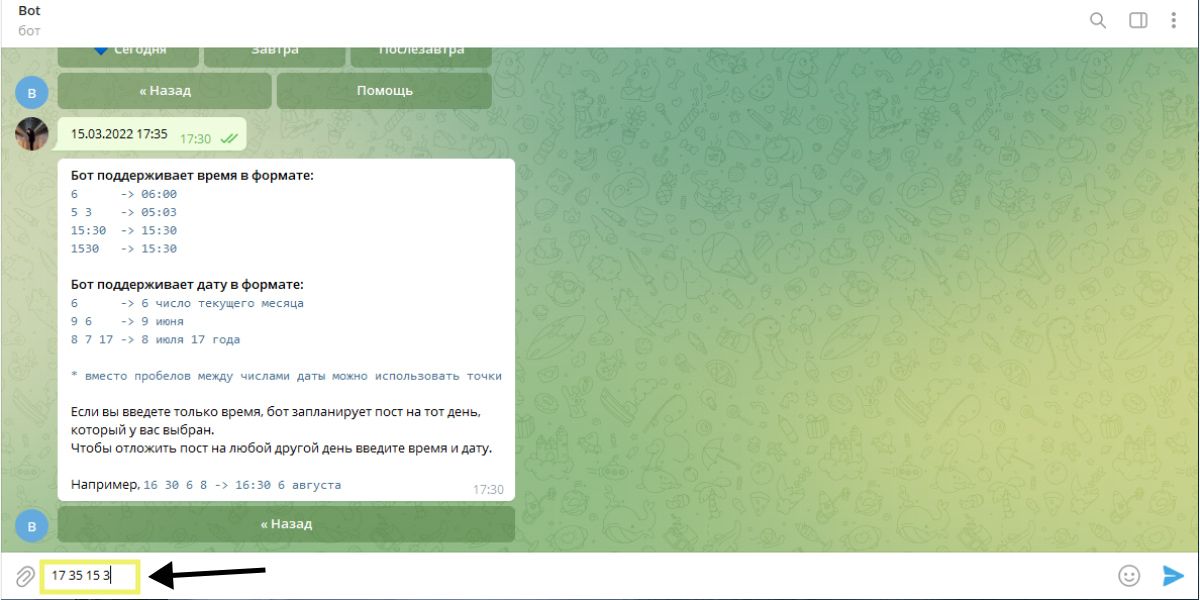
Бот ответит вам, что создан отложенный пост, и пропишет дату его публикации. Проверьте, все ли так, как вы хотели.
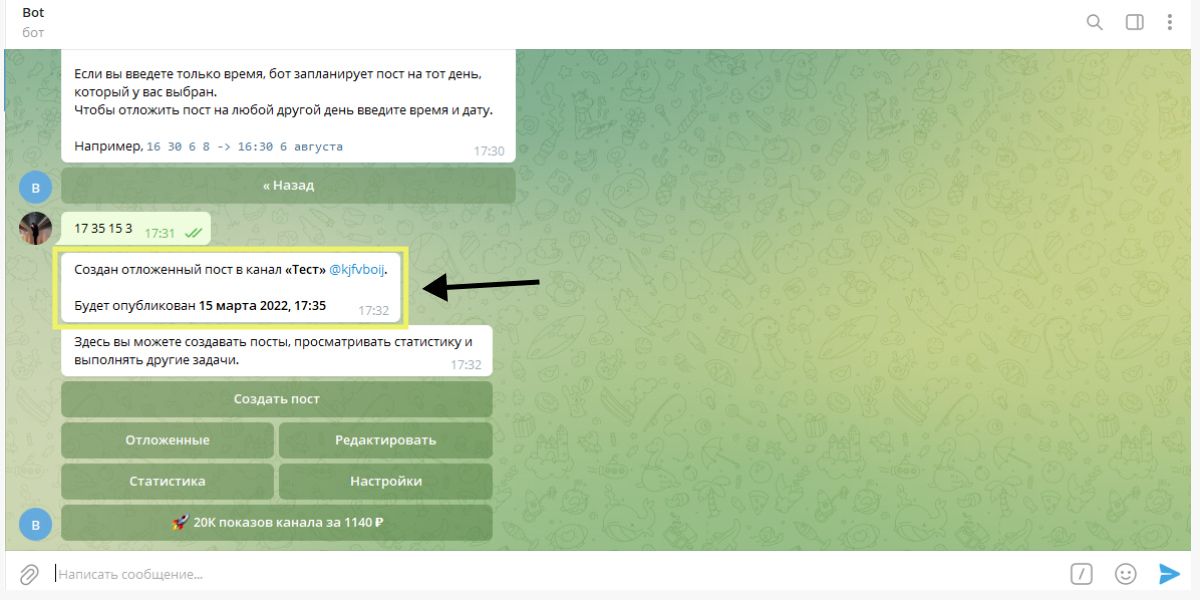
Сообщение готово. И опубликовалось оно точно по указанному для него расписанию.
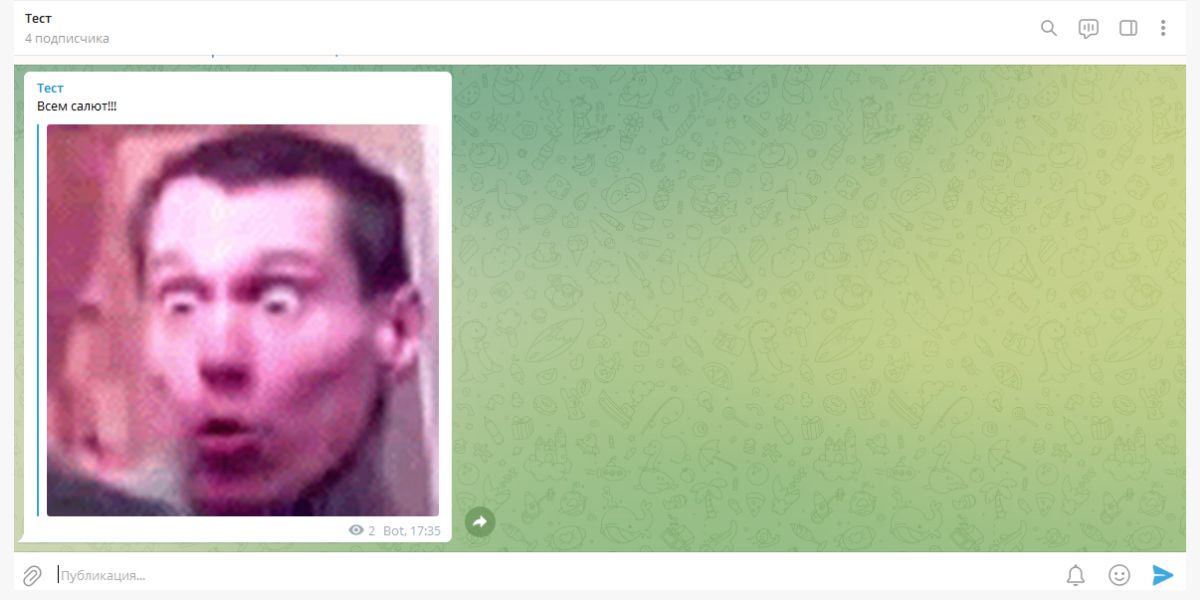
Мы разобрались, как добавить бота в группу Телеграма и настроить через него постинг прямо сейчас или отложенный по времени. Сделать это несложно, долго – только первый раз, потом все проще и быстрее.
Больше о соцсетях, ботах и возможностях развития бизнеса – в нашем блоге. Подписывайтесь на рассылку гравреда, чтобы не пропускать интересное.
А научиться продвигаться и зарабатывать в Телеграме можно на 2-недельном практическом онлайн-курсе «Продвижение в Telegram». Приходите, рассказываем про оформление канала, создание чат-ботов, контент и продвижение на площадке. Ведет Артём Пыхтеев – директор SMMplanner и SMM.school.

